文:Alex
「開箱即用」是 Osmo Pocket 的一大特點,用家僅使用預設值,已能拍到流暢出色的影片。正如在大銀幕上播放的獨立電影,也可以由智能手機拍攝,比手掌還要細小的 Osmo Pocket,只要懂得設定和運用,也可以拍出具電影感的影片。
在上面的教學影片中,Mauro 向大家介紹了一些有助令 Osmo Pocket 拍出具電影感影片的設置。不過大家要先做妥兩件事。首先要替手機安裝 Osmo Mimo 利用新的 DJI Mimo 應用程式,從而對 Osmo Pocket 作出高階設置。此外,手機的大屏幕亦有助更準確地構圖、對焦及選擇曝光度。

▲首先要連接手機並裝上 Osmo Mimo App,才能作出高階設置。
其次是購入一套 ND 減光濾鏡。影片內的濾鏡套裝來自 Freewell($130 美元,官方網頁),它們具有巧妙的磁性設計,能輕易地吸附在 Osmo Pocket 的鏡頭上,甚至不會妨礙鏡頭在開關機時的動作。Freewell 的這個套裝還包含偏光濾鏡,有助於減少水或窗戶等表面的反光。

▲Freewell 濾鏡套裝一套八件,可針對多種場合的需要。
硬件都預備好之後,便輪到軟件設置。Mauro 提供的重點如如下:
1. Mimo App 需要先切換至專業模式,才會顯示更多的進階選項。
2. 曝光模式建議選擇手動(M),有助保持畫面的一致性。
3. 影片解像度可以選擇 HD(1,920 x 1,080)或 4K(3,840 x 2,160),畫質一定要選「超精細」。Osmo Pocket 在 4K 拍片上表現頗不俗,影像文件亦不會過大。留意當選擇「超精細」畫質時,Osmo Pocket 會警告相機有可能會發熱,若長時間拍攝可能會出現問題。
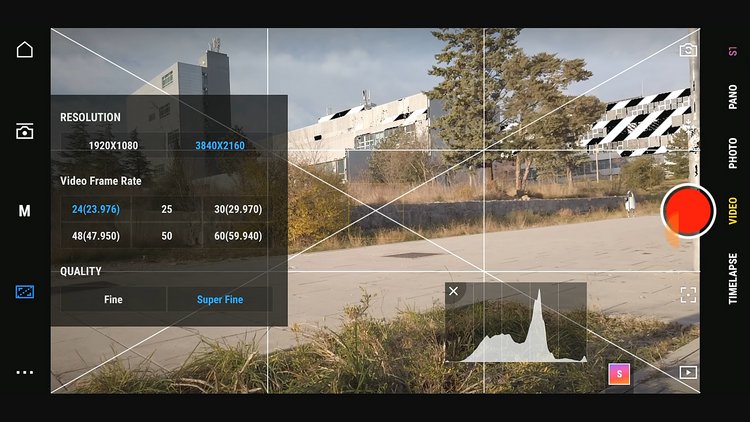
▲畫質一定要選「超精細」(Super Fine)。
4. 雲台移動方式應設置為 Follow,可避免畫面的水平出現傾斜。
5. 電影感的一大要素是幀速,一般都會選每秒 24 幀。至於快門速度應設置為幀速的兩倍,或最接近的數值。因此,對於 24fps 來說,1/50 秒快門速度最為合適。
6. 使用上述設置,若在晴朗日子到戶外拍攝,影像頗有可能曝光過度,這時 ND 濾鏡便大派用場。建議使用應用程式的 Zebra 功能和直方圖,輔助判斷曝光,盡可情避免出現令人討厭的高光「死白」位。
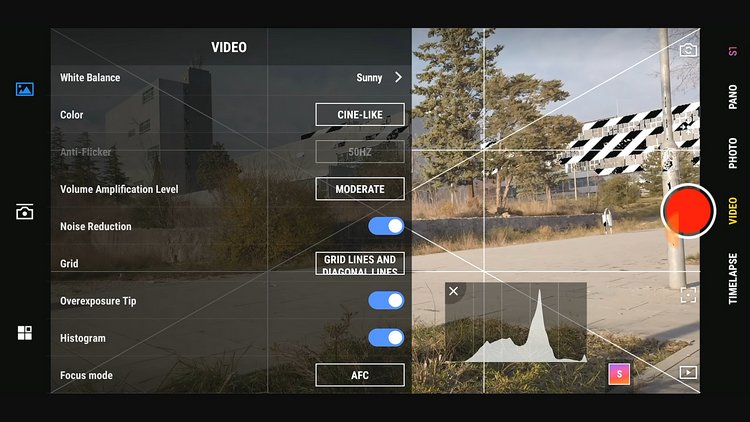
▲使用應用程式的 Zebra 功能和直方圖,輔助判斷曝光。
7. 以 Osmo Pocket 來說,使用自動對焦是最好的選擇。其鏡頭固定在 f/2.8 光圈,對於這麼小的感光元件而言,不要期望有淺景深。
8. 應盡量選用最低感光度,避免選用「自動」。在光線足夠的條件下,Osmo Pocket 有能力做出一個漂亮乾淨的影像。
9. 應鎖定白平衡,具體設定要取決於場景中的光線。
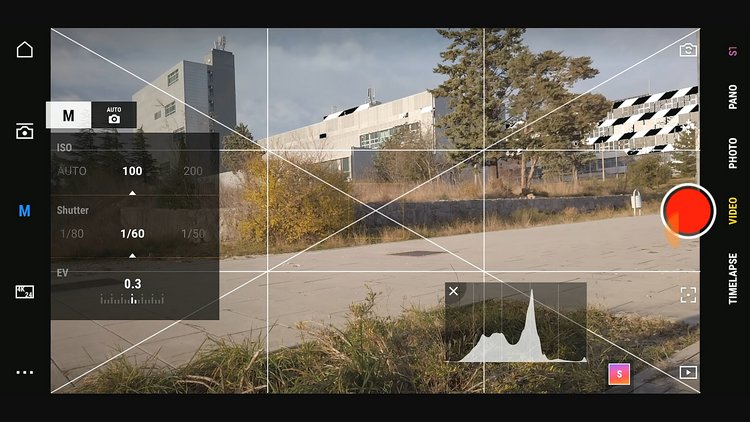
▲盡量選用最低感光度,白平衡亦應視乎場景中的光線而選定固定選項。
10. 最後,選擇「CineLike」顏色配置文件。雖然影片的色調會顯得稍為平淡,但可保留更多細節,有助在後期配色時得到更佳效果。坊間有無數的 LUT 和顏色配置工具可供使用,大家可憑個人喜好,慢慢找出個人喜歡的效果。





